使用过演示文稿的朋友们都知道,常常会在幻灯片的内容上使用超链接可以快速翻到需要的那一页幻灯片。下面小编就来告诉大家如何在WPS演示中使用超链接的命令,一起来看看吧。新建默认模板wps演示文稿,内容版式为空白版式。单击在线素材中的目录项,单击目录选项卡,选中其中一种目录,右击选择快捷菜单中的“插入&rd......
WPS 如何将word表格内小数点对齐的方法
WPS教程
2021-10-08 10:10:58
我们在制作Word文档时,有时候会根据需要在Word中插入对应的表格。当我们发现表格内的小数点没有对齐,该怎么办呢?今天,小编就教各位对齐Word文档中表格内小数点的小技巧,大家一起来学习吧!
首先,打开我们需要处理的Word文档;
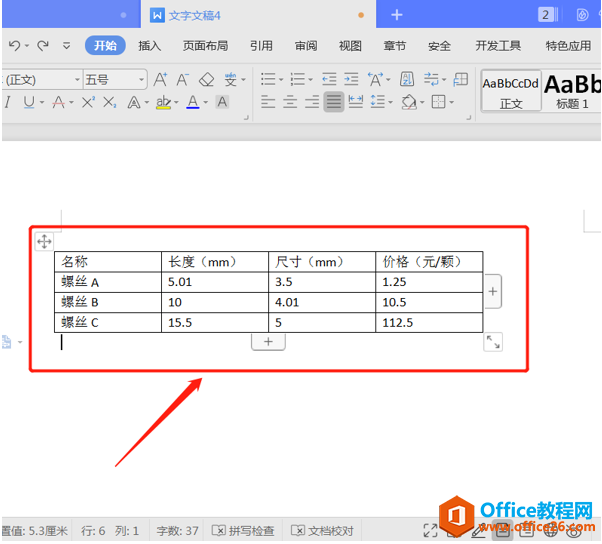
然后,选中我们需要的表格范围;
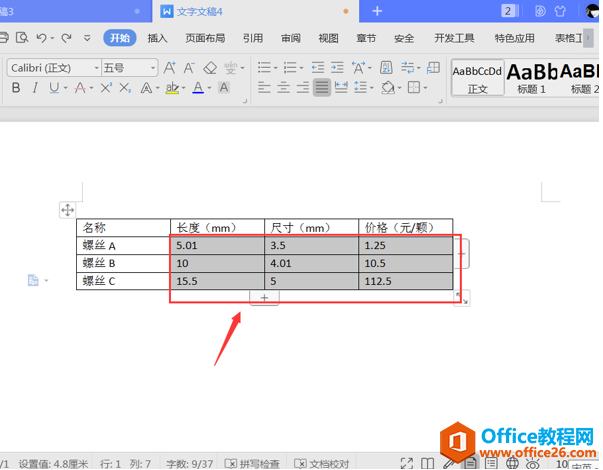
在菜单栏处找到【开始】选项,单击【段落】选项组右下方的【段落】符号;
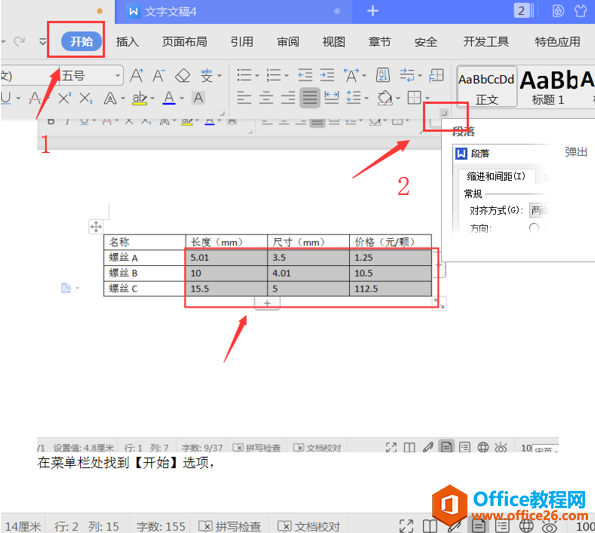
接着,在弹出的段落面板,选择【换行和分页】选项,单击左下角的【制表位】选项;
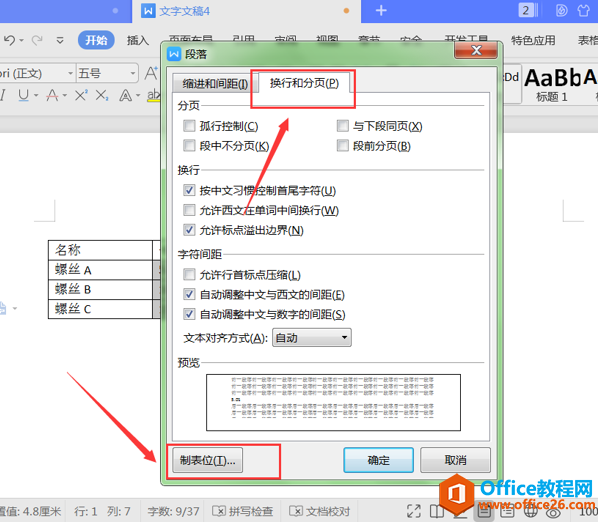
在弹出的制表位面板,将【制表位位置】设为“5”字符,选择【小数点对齐】,最后单击【确认】即可:
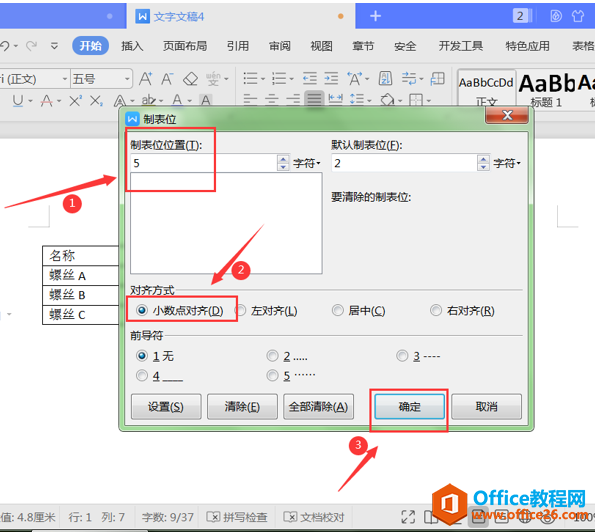
当我们返回Word文档,就会发现表格数字的小数点已经自动对齐了:

相关文章





